Cum să permiteți îmbinarea celulelor în foaia de lucru protejată în Excel?
În mod implicit, o foaie de lucru protejată nu permite utilizatorilor să îmbine celulele. Cu toate acestea, puteți îmbina celulele în foaia de lucru protejată cu metoda VBA așa cum vă oferim în acest articol.
Permiteți îmbinarea celulelor în foaia de lucru protejată cu codul VBA
Permiteți îmbinarea celulelor în foaia de lucru protejată cu codul VBA
Rulați codul VBA de mai jos pentru a îmbina celulele selectate în foaia de lucru protejată în Excel.
1. Selectați celulele pe care trebuie să le îmbinați în foaia de lucru protejată.
2. apasă pe Alt + F11 tastele simultan pentru a deschide Microsoft Visual Basic pentru aplicații fereastră.
3. În Microsoft Visual Basic pentru aplicații fereastră, faceți clic pe Insera > Module. Apoi copiați și lipiți codul VBA de mai jos în Cod fereastră.
Cod VBA: permite combinarea celulelor în foaia de lucru protejată
Sub MyMergeCells()
Application.ScreenUpdating = False
ActiveSheet.Unprotect "123"
Selection.Merge
ActiveSheet.Protect "123"
Application.ScreenUpdating = true
End Subnotițe: În cod, numărul „123” este parola foii de lucru protejate. Vă rugăm să îl modificați după cum aveți nevoie.

4. apasă pe F5 tasta pentru a rula codul. Și faceți clic pe OK butonul din fereastra pop-up Microsoft Excel căsuță de dialog. Vedeți captura de ecran:
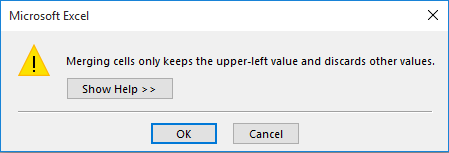
Acum, celulele selectate sunt îmbinate imediat în foaia de lucru protejată.
Articole pe aceeași temă:
- Cum se permite editarea obiectelor în foaia de lucru protejată în Excel?
- Cum se permite reîmprospătarea datelor externe în foaia de lucru protejată în Excel?
- Cum se permite verificarea ortografică într-o foaie de lucru protejată în Excel?
- Cum se protejează formatarea celulei, dar se permite doar introducerea datelor în Excel?
Cele mai bune instrumente de productivitate de birou
Îmbunătățiți-vă abilitățile Excel cu Kutools pentru Excel și experimentați eficiența ca niciodată. Kutools pentru Excel oferă peste 300 de funcții avansate pentru a crește productivitatea și a economisi timp. Faceți clic aici pentru a obține funcția de care aveți cea mai mare nevoie...

Fila Office aduce interfața cu file în Office și vă face munca mult mai ușoară
- Activați editarea și citirea cu file în Word, Excel, PowerPoint, Publisher, Access, Visio și Project.
- Deschideți și creați mai multe documente în filele noi ale aceleiași ferestre, mai degrabă decât în ferestrele noi.
- Vă crește productivitatea cu 50% și reduce sute de clicuri de mouse pentru dvs. în fiecare zi!

